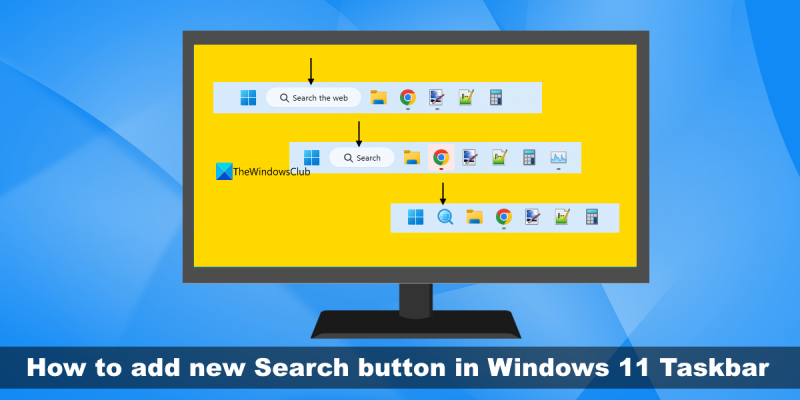Ως ειδικός πληροφορικής, ένα από τα πρώτα πράγματα που θα θέλετε να κάνετε κατά την εγκατάσταση των Windows 11 είναι να προσθέσετε ένα νέο κουμπί αναζήτησης στη γραμμή εργασιών. Αυτό θα σας επιτρέψει να αναζητήσετε γρήγορα και εύκολα αρχεία και προγράμματα στον υπολογιστή σας. Δείτε πώς να το κάνετε:
παιχνίδια στα παράθυρα 7
1. Κάντε δεξί κλικ στη γραμμή εργασιών και επιλέξτε «Ιδιότητες».
2. Στην καρτέλα «Γραμμή εργασιών», κάντε κλικ στο κουμπί «Προσαρμογή».
3. Στο παράθυρο «Προσαρμογή γραμμής εργασιών», μετακινηθείτε προς τα κάτω στην καταχώριση «Αναζήτηση» και επιλέξτε «Εμφάνιση πλαισίου αναζήτησης».
4. Κάντε κλικ στο κουμπί «OK» για να αποθηκεύσετε τις αλλαγές σας και να κλείσετε το παράθυρο.
Αυτό είναι το μόνο που υπάρχει! Τώρα μπορείτε γρήγορα και εύκολα να αναζητήσετε αρχεία και προγράμματα στον υπολογιστή σας χρησιμοποιώντας το νέο κουμπί αναζήτησης στη γραμμή εργασιών.
Αυτό το σεμινάριο εξηγεί Πώς να προσθέσετε ένα νέο κουμπί αναζήτησης στη γραμμή εργασιών των Windows 11 . Μπορείτε να επιλέξετε ένα από τα τρία διαφορετικά κουμπιά αναζήτησης ή επιλογές για να αλλάξετε την εμφάνιση της αναζήτησης της γραμμής εργασιών. Αυτά περιλαμβάνουν Αναζήτηση στο Διαδίκτυο κουμπί (μεγάλο πλαίσιο αναζήτησης), σφαίρα μέσα σε ένα μεγεθυντικό φακό κουμπί και κουμπί αναζήτησης Αναζήτηση ως ετικέτα κειμένου. Αυτές οι επιλογές αναζήτησης είχαν ανακαλυφθεί στο παρελθόν στις εκδόσεις Dev και Beta των Windows 11, μπορείτε τώρα να ενεργοποιήσετε αυτές τις κρυφές επιλογές και στη σταθερή έκδοση.

Αν και δεν υπάρχει άμεσος ή ενσωματωμένος τρόπος για να ενεργοποιήσετε το νέο κουμπί αναζήτησης στη γραμμή εργασιών στα Windows 11, μπορούμε να το κάνουμε με ένα δωρεάν εργαλείο γραμμής εντολών που ονομάζεται ViveTool . Αυτό το δημοφιλές εργαλείο σάς βοηθά να ενεργοποιήσετε/απενεργοποιήσετε κρυφές ή πειραματικές λειτουργίες (όπως π γραφικά στοιχεία πλήρους οθόνης ) Τα Windows 11 και το κουμπί αναζήτησης στη γραμμή εργασιών είναι μια τέτοια δυνατότητα.
Πώς να προσθέσετε ένα νέο κουμπί αναζήτησης στη γραμμή εργασιών των Windows 11

Αν θέλεις προσθέστε ένα νέο κουμπί αναζήτησης στη γραμμή εργασιών των Windows 11 , μπορείτε να χρησιμοποιήσετε τα παρακάτω βήματα. Πριν το κάνετε αυτό, σημειώστε ότι αυτή η δυνατότητα μπορεί να ενεργοποιηθεί και να χρησιμοποιηθεί με την έκδοση 22621.754 ή νεότερη έκδοση των Windows 11. Επομένως, το πρώτο πράγμα που πρέπει να κάνετε είναι να ελέγξετε για ενημερώσεις των Windows και να ενημερώσετε το σύστημά σας. Τώρα κάντε τα εξής:
- Κάντε λήψη του αρχείου ZIP ViveTool από github.com
- Εξαγάγετε το αρχείο ZIP σε έναν φάκελο και αποκτήστε πρόσβαση σε αυτόν τον φάκελο.
- Θα δεις ViVeTool.exe αρχείο. Πρέπει να αντιγράψετε τη διαδρομή του. Για να το κάνετε αυτό, κάντε δεξί κλικ στο αρχείο ViveTool.exe και χρησιμοποιήστε την επιλογή αντιγραφή ως διαδρομή
- Επί του παρόντος, ανοίξτε ένα τερματικό των Windows ως διαχειριστής. Μετά από αυτό ανοίξτε Ανυψωμένη γραμμή εντολών ή PowerShell σε αυτό το παράθυρο
- Επικολλήστε τη διαδρομή ViveTool στην οποία αντιγράψατε βήμα 3
- Συνεχίστε την εντολή για το κουμπί νέας αναζήτησης προσθέτοντας περιλαμβάνουν επιχείρημα και αναγνωριστικό ορίσματος απαιτείται για το κουμπί αναζήτησης. Για παράδειγμα, εάν θέλετε μια επιλογή αναζήτησης με Αναζήτηση στο Διαδίκτυο ετικέτα, η εντολή θα είναι:
Μετά την επιτυχή εκτέλεση της εντολής, θα δείτε Οι διαμορφώσεις λειτουργιών ολοκληρώθηκαν με επιτυχία μήνυμα. Τώρα μπορείτε να κλείσετε το τερματικό των Windows.
Αποσυνδεθείτε και συνδεθείτε στο σύστημά σας Windows 11 και το νέο κουμπί αναζήτησης θα είναι ορατό στη γραμμή εργασιών. Εάν δεν βλέπετε αλλαγές, πρέπει να επανεκκινήσετε τον υπολογιστή σας.
Συνδεδεμένος: Πώς να προσθέσετε μια επιλογή Διαχείριση εργασιών στο μενού περιβάλλοντος της γραμμής εργασιών στα Windows 11
Μπορείτε επίσης να αντικαταστήσετε το κουμπί αναζήτησης με δύο άλλες επιλογές. Η ομάδα είναι σχεδόν ίδια. Η μόνη διαφορά είναι στην παραλλαγή. Εντολές για την προσθήκη κουμπιού αναζήτησης με μεγεθυντικός φακός και σφαίρα μέσα και κουμπί αναζήτησης Αναζήτηση η ετικέτα έχει ως εξής:
|_+_||_+_|Μην ξεχάσετε να επανεκκινήσετε το σύστημά σας για να εφαρμόσετε τις αλλαγές.
Καταργήστε το νέο κουμπί αναζήτησης στη γραμμή εργασιών στα Windows 11
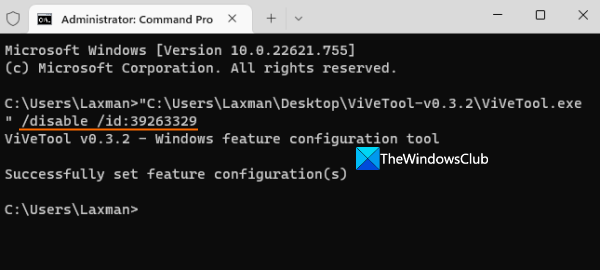
Εάν δεν σας αρέσει το νέο κουμπί αναζήτησης και θέλετε να επιστρέψετε σε προεπιλεγμένο εικονίδιο αναζήτησης στη γραμμή εργασιών του συστήματός σας Windows 11, μπορείτε να εκτελέσετε την ακόλουθη εντολή στο απαγορεύω ή αφαιρέστε το νέο κουμπί αναζήτησης στη γραμμή εργασιών :
|_+_|Δεν χρειάζεται να ανησυχείτε για τον αριθμό παραλλαγής (που χρησιμοποιείται για την ενεργοποίηση του νέου πλαισίου αναζήτησης) στην εντολή απενεργοποίησης. Αφού ολοκληρωθεί με επιτυχία η εντολή, επανεκκινήστε τον υπολογιστή σας.
Ελπίζω να σας φανεί χρήσιμο.
Διαβάστε επίσης: Κάντε τη γραμμή εργασιών να εμφανίζει μια λίστα αντί για μια μικρογραφία στα Windows 11/10
Τα Windows 11 διαθέτουν γραμμή αναζήτησης;
Ναι, υπάρχει ένα κρυφό Γραμμή αναζήτησης στην επιφάνεια εργασίας στα Windows 11. Μπορείτε να εισαγάγετε ένα ερώτημα σε αυτήν την αιωρούμενη γραμμή αναζήτησης και θα εμφανίσει τα αποτελέσματα στο πρόγραμμα περιήγησης Edge. Αλλά αυτή η δυνατότητα υπάρχει στην έκδοση Dev 25120 ή νεότερη έκδοση των Windows 11. Εάν χρησιμοποιείτε την κατασκευή προγραμματιστή, μπορείτε να ενεργοποιήσετε τη γραμμή αναζήτησης επιφάνειας εργασίας στα Windows 11 με μια απλή εντολή και το ViveTool. Από την άλλη πλευρά, εάν ψάχνετε έναν τρόπο να αλλάξετε το κουμπί αναζήτησης στη γραμμή εργασιών στα Windows 11, διαβάστε αυτήν την ανάρτηση για οδηγίες βήμα προς βήμα.
Πώς να προσθέσετε κουμπιά στη γραμμή εργασιών;
Εάν θέλετε να καρφιτσώσετε εικονίδια στη γραμμή εργασιών στα Windows 11, τότε υπάρχουν δύο διαφορετικοί τρόποι για να το κάνετε. Ένας τρόπος είναι να κάνετε δεξί κλικ στη συντόμευση της επιφάνειας εργασίας, το αρχείο EXE ή άλλο υποστηριζόμενο στοιχείο για πρόσβαση στην ενότητα Εμφάνιση περισσότερων επιλογών και χρήση Να λάβει υπόψη επιλογή. Ο δεύτερος τρόπος είναι η πρόσβαση Όλες οι εφαρμογές ενότητα στο μενού έναρξης, κάντε δεξί κλικ στην εφαρμογή, χρησιμοποιήστε Περισσότερο μενού και επιλέξτε Να λάβει υπόψη επιλογή. Στη γραμμή εργασιών μπορούν να προστεθούν μόνο υποστηριζόμενα στοιχεία, όπως εφαρμογές του Microsoft Store, συντομεύσεις επιφάνειας εργασίας και ούτω καθεξής.
Πώς να αλλάξετε το εικονίδιο αναζήτησης στη γραμμή εργασιών;
Εάν θέλετε να αλλάξετε το εικονίδιο αναζήτησης στη γραμμή εργασιών στα Windows 11, μπορείτε να το κάνετε χρησιμοποιώντας ένα δωρεάν εργαλείο (που ονομάζεται ViveTool ) και μια απλή εντολή. Μπορείτε να αντικαταστήσετε το προεπιλεγμένο εικονίδιο αναζήτησης με Αναζήτηση στο Διαδίκτυο ένα κουμπί μεγαλύτερο από το προεπιλεγμένο πλαίσιο αναζήτησης, με Αναζήτηση ετικέτα ή μεγεθυντικός φακός με σφαίρα εικόνισμα. Αυτή η ανάρτηση παρέχει όλες τις λεπτομέρειες και τα βήματα για να αντικαταστήσετε το εικονίδιο αναζήτησης στη γραμμή εργασιών με ένα άλλο κουμπί αναζήτησης στη γραμμή εργασιών των Windows 11. Διαβάστε αυτήν την ανάρτηση.
Διαβάστε περισσότερα: Πώς να εμφανίζετε ΠΑΝΤΑ όλα τα εικονίδια στην περιοχή ειδοποιήσεων των Windows.